Windows10の画面で端が切れてしまい、大切な情報が見えなくて困った経験はありませんか。
せっかくのディスプレイやテレビに表示される内容が一部消えてしまうと、業務や日常利用にもストレスがたまります。
この「Windows10で画面の端が切れる」問題は、解像度やスケーリング設定、接続ケーブルやディスプレイ側の要因など、複数の原因が絡み合っています。
本記事では、原因別の解決方法や見落としがちな設定ポイントをわかりやすく解説し、誰でもスムーズに快適な表示環境を取り戻せる内容をお届けします。
症状別の対処法や注意点について知りたい方は、ぜひ続きをご覧ください。
Windows10で画面の端が切れるときの原因と解決方法

Windows10で画面の端が切れてしまう症状は、パソコンやディスプレイ、接続方法のちょっとした設定ミスや互換性の問題で起きることが多いです。
主な原因を知り、それぞれに応じた解決方法を正しく実践することで、快適な表示環境を取り戻せます。
ここでは、画面の端が切れるときに考えられる原因ごとに詳しく対策を紹介します。
解像度設定による画面の端切れ
ディスプレイの解像度設定が適切でない場合、Windows10で画面の端が映らなくなることがあります。
特に、モニターの推奨解像度よりも高かったり低かったりすると、表示領域が合わず、端が見切れてしまいます。
この場合は、「設定」アプリの「システム」→「ディスプレイ」から、推奨された解像度を選択してください。
モニターの種類やサイズに最適化された解像度にすることで、端切れを解消できる可能性が高いです。
スケーリング設定による端切れ
Windows10では文字やアイコンを見やすくするためのスケーリング(拡大縮小率)機能が搭載されています。
この設定が適切でないと、表示範囲が画面のサイズを超えてしまい、端が切れることがあります。
- 「設定」→「システム」→「ディスプレイ」で「拡大縮小とレイアウト」からスケーリング率を確認できます。
- スケーリングが125%や150%など高めに設定されている場合、100%や推奨値に戻すことで改善することがあります。
- 文字が小さくなりすぎる場合は、フォントサイズのみを調整する方法もあります。
変更後は必ず再起動するかサインアウトしてから再度サインインし、端が正常に表示されるか確認しましょう。
ディスプレイやテレビ側のオーバースキャン設定
パソコンをテレビや一部の大型ディスプレイに接続している場合、「オーバースキャン」設定が影響し画面の四隅や端が見切れることがあります。
オーバースキャンとは、元々テレビ映像のノイズや枠を隠すためのもので、パソコン画面には不要です。
| 機器 | 設定名の例 | 対処方法 |
|---|---|---|
| テレビ | オーバースキャン、ズーム、フルサイズ表示 | テレビの設定メニューで「オーバースキャン無効」や「ピクセルマッピング」に変更 |
| PCモニター | スケーリング、アスペクト比自動調整 | モニターのOSD(本体メニュー)から自動調整やアスペクト比を16:9、16:10等に調整 |
お使いのディスプレイやテレビの取扱説明書も確認して、最適な表示設定にしてみましょう。
HDMIや接続ケーブルによるトラブル
接続ケーブルが古かったり、相性が悪い場合でも画面の端が切れることがあります。
HDMI・DisplayPort・DVI・VGAなど、使用している端子の種類によっても相性が生じます。
特にHDMIの場合、PCやテレビ・モニターのどちらのHDMI端子も「PC接続」用に設定されているか確認してください。
ケーブルが損傷している場合や、100円ショップなどの安価なケーブルの場合、ブランド品や推奨品に取り替えることで改善された例もあります。
グラフィックドライバーの問題
グラフィックドライバーが古い、または何らかの不具合がある場合も、画面の端切れにつながります。
特にWindows Update後や新しいモニターに交換した際などは、最新のグラフィックドライバーに更新することをおすすめします。
「デバイスマネージャー」から該当のディスプレイドライバーを確認し、製造元の公式サイトから最新バージョンをインストールしましょう。
問題が発生し始めたタイミングを思い出し、必要に応じてドライバーのロールバックも検討してください。
複数画面利用時の設定ミス
デュアルディスプレイやマルチモニター環境で使用している場合に、表示位置や解像度、拡大率の違いから一部の画面が見切れるトラブルが発生しやすいです。
「設定」→「システム」→「ディスプレイ」で各モニターごとに解像度やスケーリングを正しく設定しなおすことが大切です。
また、ディスプレイの物理的な配置が、Windows上の配置設定とズレていると、カーソルが行き来できなかったり端が切れて見えることもあります。
問題がある場合は、一度「ディスプレイの識別」を行い、各モニターの設定を確認してください。
対処の手順と注意点
画面の端が切れる場合、まずは次の順序で原因を切り分けてみましょう。
- パソコンの解像度とスケーリング設定を確認・修正する
- 接続ケーブルや端子の種類、損傷がないかチェックする
- テレビやモニターの表示設定(オーバースキャンなど)を確認する
- 必要に応じてグラフィックドライバーを更新または再インストールする
- マルチモニター環境であれば、全てのディスプレイの設定を見直す
設定を変更した際には、パソコンの再起動やサインイン・サインアウトを行うことで、変更が正しく反映されることが多いです。
また、解決しない場合は他のパソコンやディスプレイに接続してみることで、どちらの機器側に問題があるのか判別できる場合もあります。
万が一設定を変更しても直らないときは、メーカーのサポートを利用したり、専門店に相談することも検討してください。
Windows10のディスプレイ解像度を正しく設定する方法

Windows10で画面の端が切れて表示される問題は、ディスプレイ解像度の設定が適切でない場合によく発生します。
正しい解像度に設定することで、画面全体がきれいに収まり、快適にパソコンを使うことができます。
ここでは、ディスプレイ設定の開き方や推奨解像度への変更方法、カスタム解像度設定の際のポイントについて解説します。
ディスプレイ設定の開き方
まず、デスクトップ画面の何もないところで右クリックします。
表示されるメニューから「ディスプレイ設定」をクリックしてください。
設定ウィンドウが開き、「ディスプレイ」項目が表示されます。
この画面から、ディスプレイに関するさまざまな設定を行うことができます。
画面の端が切れる場合は、まずここから解像度の設定を確認しましょう。
推奨解像度への変更手順
ディスプレイ設定画面を開いたら、画面を少し下にスクロールしたところに「ディスプレイの解像度」という項目があります。
ここで現在の解像度を確認し、ドロップダウンリストから「推奨」と書かれた解像度を選択します。
おすすめされている解像度が選ばれていない場合は、推奨解像度に変更してください。
- 解像度を変更後、数秒間だけ新しい設定が仮適用されます。
- 画面が正しく表示されているか確認して「変更の維持」をクリックします。
- もし画面が正しく表示されない場合は何も操作せずにいると元の解像度に戻ります。
推奨解像度に設定することで、Windows10の画面の端が切れる問題が解消されるケースが多いです。
カスタム解像度設定のポイント
標準の解像度では画面表示が改善しない場合、グラフィックボードの設定ツールを利用してカスタム解像度を設定できます。
たとえばNVIDIAコントロールパネルやIntelグラフィックス・コマンド・センター、AMD Radeon設定などが利用可能です。
カスタム解像度を設定する際には、モニターが対応している最大解像度を超えないよう注意が必要です。
| 設定項目 | 推奨値 | 注意点 |
|---|---|---|
| 横×縦ピクセル | モニターに合わせた最大値 | 非対応の数値だと画面が表示されません |
| リフレッシュレート | 60Hzまたはモニタ規格 | 過度に高い設定はトラブルの元 |
間違った解像度やリフレッシュレートを設定すると、画面が全く表示されなくなる可能性があります。
カスタム設定をした後は、必ず画面全体が正常に表示されているか確認してください。
Windows10のスケーリング設定を調整する方法

Windows10の画面端が切れてしまう場合、スケーリングの設定を見直すことで問題が解消することがあります。
スケーリング設定を調整することで、ディスプレイに表示される文字やアイコンの大きさを変更でき、最適な表示バランスを保つことができます。
正しい手順で設定を確認し、自分に合った数値を選ぶことが大切です。
スケーリング項目の確認方法
まずは現在のスケーリング設定を確認しましょう。
設定画面を開くには、デスクトップの何もない場所を右クリックして「ディスプレイ設定」を選択します。
「ディスプレイの設定」画面が表示されたら、「拡大縮小とレイアウト」セクションを見つけましょう。
この中に「テキスト、アプリ、その他の項目のサイズを変更する」という項目があります。
- 100%(既定)
- 125%
- 150%
- カスタム設定
現在どの値が選ばれているか確認しましょう。
カスタムスケーリングの設定方法
標準のスケーリングが使いにくい場合は、カスタムスケーリングを設定することができます。
「拡大縮小とレイアウト」の「カスタム スケーリング」のリンクをクリックします。
ここに任意のパーセンテージを入力できるので、110%や135%など細かく指定できます。
カスタム数値を入力したら、「適用」をクリックしてください。
一部のアプリは再起動が必要な場合があるので、案内に従いましょう。
| スケーリング値 | 特徴 | おすすめ状況 |
|---|---|---|
| 100% | 標準サイズ | 高解像度小型モニター以外 |
| 125% | やや大きめ | 文字が見えづらい場合 |
| 150% | さらに大きい | 高解像度ディスプレイ |
| カスタム(110%~) | 細かく調整可能 | 細かい最適化が必要なとき |
設定後は必ず表示に問題がないか確認してください。
適切なスケーリング数値の目安
適切なスケーリング数値は、モニターのサイズや解像度によって変わります。
一般的には以下の目安が参考になります。
- 解像度が1920×1080以下の場合:100%または125%
- 解像度が2560×1440以上の場合:125%または150%
- ノートパソコンや高精細な小型ディスプレイの場合:カスタムで110~125%
スケーリングを大きくしすぎると、一部の画面が見切れたり、端が切れる場合があります。
もし画面端が切れる症状が出た場合は、スケーリング値を少し下げるのが効果的です。
最適な数値を探す際は、数値を少しずつ変更しながら確認してみてください。
ディスプレイやテレビの設定を確認・変更する方法

Windows10で画面の端が切れてしまう場合、まずは接続しているディスプレイやテレビの設定を確認することが大切です。
本体側の画面設定だけではなく、ディスプレイやテレビ自体の表示形式の設定や、リモコンのボタンで変更できる項目にも注目しましょう。
こうした調整を行うことで、簡単に画面全体が正しく表示されるようになることが多いです。
オーバースキャンの確認と調整
オーバースキャンとは、テレビや一部のモニターで映像の端を自動的に拡大して表示する機能です。
この機能が有効になっていると、Windows10の画面の端が見切れてしまうことがあります。
オーバースキャンの設定を調整するには、まずテレビやモニターのメニュー画面を開き、「画面サイズ」「表示エリア」「オーバースキャン」といった項目を探しましょう。
それぞれのメーカーや機種によって名称が異なる場合がありますが、主に以下のようなメニュー名称で設定項目が用意されています。
| メーカー | 設定名称の例 |
|---|---|
| SONY | 全画面表示 / オーバースキャン |
| Panasonic | 画面サイズ調整 / ワイド/ジャスト |
| SHARP | 表示エリア設定 / ドット・バイ・ドット |
オーバースキャンをオフ、あるいは「フル」「ドット・バイ・ドット」「16:9(フルサイズ)」などの縮小拡大なしの表示モードに変更してください。
アンダースキャン設定の使い方
アンダースキャンは、オーバースキャンとは逆に、画面のサイズを縮小させることで映像の端が見切れるのを防ぐ設定です。
Windows10では、グラフィックボードのコントロールパネルから設定できることが多いです。
例として、AMDやNVIDIAのグラフィックスカードのコントロールパネルで「アンダースキャン/オーバースキャン」スライダーを調整できます。
- デスクトップで右クリックして「グラフィックスプロパティ」や「NVIDIA コントロールパネル」を選ぶ
- 表示またはスケーリング関連の項目を開く
- 「オーバースキャン/アンダースキャン」スライダーで表示範囲を適切に調整する
これにより、画面の端が正しく表示されるようになります。
モニターやケーブルの種類によっては設定項目が出てこない場合もあるので、その際はモニター側の設定も見直しましょう。
リモコン設定の注意ポイント
テレビや一部ディスプレイでは、リモコンから画面サイズや表示方式を簡単に変更できることがあります。
たとえば、「画面表示」「アスペクト比」「ズーム」「ワイド」などのボタンがあり、意図せず触れてしまうことで画面の端が切れる状態に変わってしまうことがあります。
以下のようなポイントに注意しながらリモコン操作を行ってみましょう。
| 設定例 | 効果 |
|---|---|
| ズーム/拡大 | 画面端が切れる原因となる |
| 16:9フル/ノーマル | 標準的な比率。端が切れにくい |
| ドット・バイ・ドット | パソコン画面がそのまま映る |
意図しないボタン操作をしないよう注意し、もし画面が切れる場合はリモコンで画面モードを見直しましょう。
また、説明書やメーカー公式サイトのガイドも活用すると安心です。
グラフィックドライバー関連のトラブル対処法

Windows10で画面の端が切れる場合、グラフィックドライバーの設定や状態が影響していることがよくあります。
この章では、ドライバーの更新や再インストール、そしてメーカー別の設定変更といった対処法を紹介します。
最新ドライバーへの更新方法
パソコンのグラフィックドライバーが古いと、ディスプレイ表示に不具合が出ることがあります。
まずはドライバーのバージョンを確認し、常に最新状態に保つことが大切です。
- 「Windowsキー+X」を押し、「デバイスマネージャー」を選択します。
- 「ディスプレイアダプター」を展開し、お使いのグラフィックカード名を右クリックします。
- 「ドライバーの更新」を選び、「ドライバーソフトウェアの最新版を自動検索」を選択しましょう。
- 更新が見つかった場合は、画面の指示に従ってインストールを進めます。
- インストール完了後、パソコンを再起動して問題が解決したか確認します。
自動更新で見つからない場合は、メーカーの公式サイトから最新のドライバーをダウンロードし、手動でインストールしてください。
ドライバーの再インストール手順
一度ドライバーをアンインストールしてから再インストールすることで、不具合が解消する場合があります。
次の手順で進めてください。
- デバイスマネージャーを開き、「ディスプレイアダプター」をクリックします。
- お使いのグラフィックカードを右クリックし、「デバイスのアンインストール」を選択します。
- アンインストールが完了したら、パソコンを再起動します。
- Windowsが自動的に標準ドライバーを再インストールすることが多いですが、必要に応じてメーカー公式サイトから最新ドライバーをダウンロードし、手動でインストールしましょう。
- 再インストールが終わったら、画面の端が正常に表示されるか確認します。
メーカー別コントロールパネルの設定
グラフィックボードのメーカーごとに専用のコントロールパネルが用意されており、ディスプレイの表示設定やオーバースキャン調整が可能です。
代表的なメーカーごとのコントロールパネルと調整項目の一例をまとめます。
| メーカー | コントロールパネル名 | 主な設定項目 |
|---|---|---|
| NVIDIA | NVIDIA コントロールパネル | デジタルオーバースキャン、画面サイズ調整 |
| AMD | AMD Radeon Settings | スケーリングオプション、HDMIオーバースキャン |
| Intel | Intel グラフィックス・コマンド・センター | 解像度とスケーリング、カスタムアスペクト比設定 |
お使いの環境に合ったメーカーソフトを起動し、表示設定やスケーリング欄から画面サイズや表示領域を調整してください。
オーバースキャンの値を調整すると、画面の端が切れる問題が改善される場合があります。
複数ディスプレイやマルチモニター接続時の注意点

Windows10で複数ディスプレイやマルチモニターを使用する場合、画面の端が切れるなどの表示トラブルが起こりやすくなります。
これは各ディスプレイごとに解像度や拡大率が異なっていたり、表示モードが正しく選択されていなかったりすることが原因です。
それぞれのモニターの特性やパソコン側の設定をチェックしておくことが大切です。
表示モードの違い
Windows10では、複数のディスプレイを接続した際に「拡張」「複製」「セカンドスクリーンのみ」といった表示モードを選ぶことができます。
「拡張」はデスクトップ画面を横に広げて別々の作業領域として利用できる設定です。
「複製」はそれぞれのディスプレイに同じ画面を表示します。
「セカンドスクリーンのみ」は外部ディスプレイだけに画面を映す場合に使います。
もし意図しない表示モードを選んでしまうと、画面がはみ出したり、一部の端が切れてしまうことがあります。
- 「Windows」キー+「P」で表示モードの切り替えが可能です。
- 「拡張」にすることで自然な表示が得られやすくなります。
- 複製モードは解像度の違いによって一部が映らない場合があるので注意しましょう。
- 接続ごとに設定を確認することがトラブル回避のコツです。
各ディスプレイごとの設定手順
個々のディスプレイで正しい解像度や表示位置を設定することで、画面の端が切れる現象を防ぐことができます。
設定方法は次のとおりです。
- デスクトップの何もない場所で右クリックし、「ディスプレイ設定」を選択します。
- 「ディスプレイの配置」で画面の位置関係をドラッグして調整します。
- 設定したいディスプレイをクリックし、「解像度」から推奨値を選択します。
- 「拡大縮小とレイアウト」で拡大率も確認します。
- 「このディスプレイをメインにする」を選ぶことでメイン画面を指定できます。
特に、異なる解像度のディスプレイを組み合わせている場合、個別の設定が重要です。
| 項目 | 設定場所 | 推奨設定 |
|---|---|---|
| 解像度 | ディスプレイ設定 | 推奨値 |
| 表示モード | ショートカット(Win+P) | 拡張 |
| 拡大率 | ディスプレイ設定 | 100%または125% |
設定保存と確認方法
各種設定を調整した後は「適用」ボタンをクリックして保存しましょう。
画面の端が切れていないか、マウスカーソルを端まで動かしたり、ウィンドウを端に最大化して確認するのがおすすめです。
設定がうまく反映されていない場合は、一度PCを再起動してチェックすると良いでしょう。
また、ディスプレイドライバーが古い場合もトラブルの原因となるため、必要に応じてアップデートしましょう。
トラブルが解決しない場合に試すべき操作

画面の端が切れる問題が解消しない場合、設定の見直しだけでなく、さらに踏み込んだ確認や対処が必要です。
以下で紹介する方法を順番に試すことで、根本的な原因の特定や修復が期待できます。
セーフモードでの確認
Windows10をセーフモードで起動すると、必要最低限のドライバーや設定のみが読み込まれます。
通常モードで画面の端が切れる現象が出ている場合、セーフモードでも同じ症状が出るかどうかを確認することで、問題の切り分けに役立ちます。
セーフモードで確認するときの手順は以下の通りです。
- 設定から「更新とセキュリティ」を開く
- 「回復」メニューの「今すぐ再起動」ボタンを押す
- オプションで「トラブルシューティング」→「詳細オプション」→「スタートアップ設定」から再起動
- 再起動後、数字キーの「4」または「F4」を押してセーフモードで起動する
- 画面の表示に問題がないかチェックする
セーフモードで正常に表示できる場合は、普段のソフトウェアやドライバーが原因の可能性が高いです。
システムの復元の利用
Windows10の「システムの復元」機能を使うと、以前の健康な状態に戻すことができます。
ドライバー更新やソフトウェアのインストール後に画面表示が崩れた場合などに有効な方法です。
システムの復元ポイントはいくつか自動的に作成されている場合があります。
| 操作手順 | 説明 |
|---|---|
| 1. コントロールパネルを開く | 「システムとセキュリティ」から「システム」に進む |
| 2. 「システムの保護」をクリック | 「システムの復元」ボタンを選ぶ |
| 3. 復元ポイントの選択 | 不具合発生前の日付を選択 |
| 4. 復元プロセスの開始 | 案内に従って実行 |
復元が完了すると、状態がトラブル発生前に戻り、正常な画面表示が期待できます。
ハードウェアの故障チェック
設定やソフトウェアを試しても改善しない場合、パソコン本体やディスプレイ、ケーブルなどの物理的なトラブルも考えられます。
主なチェックポイントは次のとおりです。
- 別のディスプレイに接続して同じ症状が出るか確認する
- HDMIやDisplayPort、VGAなど、別のケーブルを用いてみる
- パソコン以外の映像機器(ゲーム機など)をディスプレイに接続してみる
- パソコン本体に物理的な損傷やホコリの影響がないか確認する
こうした手順で原因が特定できれば、修理や部品の交換など必要な対処が明確になります。
Windows10で画面の端が切れる問題への対応ガイド
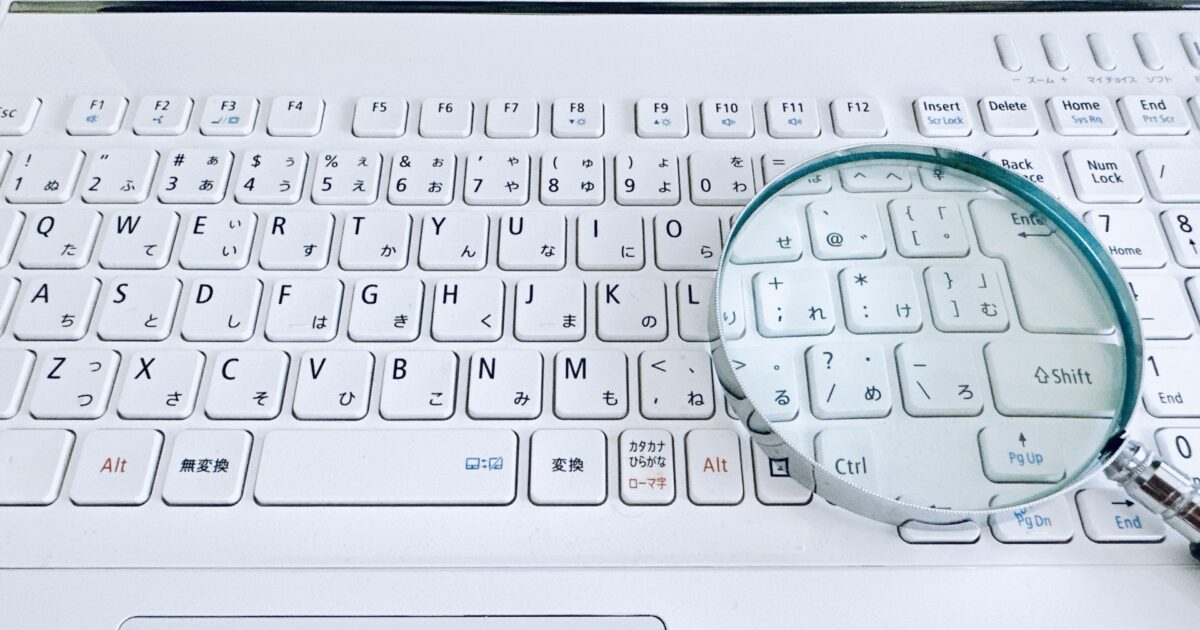
ここまでWindows10で画面の端が切れる場合の主な原因や対処方法を紹介してきました。
パソコンの画面表示のトラブルは日常的に起こりうる問題ですが、慌てずに一つずつ原因を確認して対応することが大切です。
特にケーブルの接続やディスプレイの設定は、意外と見落としがちなポイントです。
もし何を試してもうまくいかない場合は、グラフィックドライバーの更新や、他のモニターでの動作確認も検討しましょう。
今後もこうしたトラブルが起きたときには、今回紹介した内容を参考に、快適なパソコン環境を維持してください。

